Correzione: problema di sfarfallio dello schermo dopo l'aggiornamento di Android 12
Miscellanea / / March 06, 2022
I problemi di sfarfallio dello schermo su Android 12 possono essere estremamente vergognosi. Rovina la tua intera esperienza di utilizzo del dispositivo. Purtroppo il problema è stato molto frequente nei dispositivi Android, soprattutto dopo l'aggiornamento di Android 12. Gli utenti sembrano essere molto delusi dal problema e si lamentano costantemente su vari forum sperando in una risposta positiva che possa risolvere questo problema. Poiché il problema non è limitato a un particolare gruppo di dispositivi ma a quasi tutti i telefoni Android, è probabile che si tratti di qualche problema con l'aggiornamento stesso.
Bene, se si tratta di un problema con la nuova versione aggiornata, potremmo aspettarci una soluzione molto presto con il prossimo aggiornamento. Tuttavia, se stai affrontando generosamente il problema e stai cercando una soluzione temporanea fino al prossimo aggiornamento, ecco alcuni suggerimenti che potrebbero aiutarti a farlo. Dai un'occhiata a questo articolo per scoprire alcuni modi efficaci per risolvere il problema dello sfarfallio dello schermo dopo l'aggiornamento di Android 12.

Contenuto della pagina
-
Correzione: problema di sfarfallio dello schermo dopo l'aggiornamento di Android 12
- Metodo 1: chiudi tutte le app in background
- Metodo 2: forza il riavvio del dispositivo
- Metodo 3: cambia la risoluzione dello schermo
- Metodo 4: verifica la presenza di malware e virus
- Metodo 5: verifica la presenza di app di scherzi
- Metodo 6: ripristino delle impostazioni di fabbrica del dispositivo
- Metodo 7: cancellare la partizione della cache
- Metodo 8: controlla l'hardware
- Conclusione
Correzione: problema di sfarfallio dello schermo dopo l'aggiornamento di Android 12
La maggior parte degli utenti ha riferito di trovarsi di fronte a questa situazione di sfarfallio dello schermo durante la digitazione o la visione di video di YouTube. Tuttavia, per dire, è una situazione molto problematica in quanto senza lo schermo che funzioni correttamente, non puoi fare molto sul tuo smartphone.
Metodo 1: chiudi tutte le app in background
Le app in esecuzione in background sul tuo dispositivo, in particolare le applicazioni pesanti, utilizzano molte risorse della CPU e della GPU. Quindi, se hai molte applicazioni aperte in background, potrebbero peggiorare le prestazioni del tuo dispositivo. E alla fine, potrebbe anche causare vari tipi di problemi, incluso il problema dello sfarfallio dello schermo.
Pertanto, se riscontri tali problemi, chiudi tutte le app in background. Ciò libererà le risorse della CPU e molte volte pulirà anche molti problemi temporanei dal dispositivo. Di conseguenza, se il problema di sfarfallio dello schermo sul tuo dispositivo è una sorta di problema tecnico, aiuterà a risolverlo.
Metodo 2: forza il riavvio del dispositivo
Se il primo metodo sembra troppo normale per risolvere il problema e non lo fa, forse dovresti provare a forzare il riavvio del dispositivo. Diversi dispositivi Android hanno modi diversi per forzare il riavvio del dispositivo. Pertanto, puoi cercare come forzare il riavvio del dispositivo che stai utilizzando. Se il problema di sfarfallio dello schermo sul tuo dispositivo è dovuto a un semplice problema tecnico, risolverà tutto.
Metodo 3: cambia la risoluzione dello schermo
In un altro caso, è stato osservato che il problema dello sfarfallio dello schermo continua a verificarsi con la risoluzione dello schermo HD. Tuttavia, la modifica della risoluzione da HD a FHD si è dimostrata efficace in molti casi.

Pertanto, può anche essere una soluzione estremamente efficace per il problema dello sfarfallio dello schermo sul tuo dispositivo Android.
Annunci
Metodo 4: verifica la presenza di malware e virus
Se non si verifica un errore grave, è possibile che il tuo dispositivo abbia malware o virus che causano questo problema di sfarfallio. Virus o malware possono attivare tali istanze in cui lo schermo potrebbe mostrare istanze tremolanti.
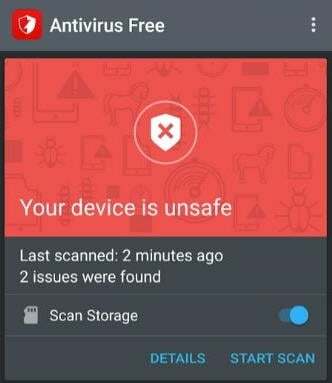
Ti consigliamo di scaricare qualsiasi app antivirus gratuita dal Playstore e verificare se sul tuo dispositivo sono installati potenziali virus o malware.
Annunci
Metodo 5: verifica la presenza di app di scherzi
Sì, sembra sciocco, ma ci sono molte app di scherzi disponibili sul Play Store che possono causare sfarfallio dello schermo, chiamate false o effetti sonori falsi dal tuo dispositivo.
Ora tali app non sono davvero dannose o causano problemi di sistema reali, ma solo per risate e scherzi divertenti. È del tutto possibile che i tuoi amici o fratelli li abbiano installati sul tuo telefono.
Per rimuovere tali app scherzo, apri le impostazioni e vai alla sezione Tutte le app.

Qui trova tutte le app sospette/scherzi e disinstallale.
Metodo 6: ripristino delle impostazioni di fabbrica del dispositivo
Ogni volta che sentiamo parlare di un ripristino delle impostazioni di fabbrica, arriva sempre inaspettato perché abbiamo paura di perdere dati. Tuttavia, se il problema dello sfarfallio dello schermo è la tua principale preoccupazione in questo momento e, per ogni caso, se si verifica a causa di un problema del firmware, un ripristino delle impostazioni di fabbrica dovrebbe sicuramente risolverlo.
Assicurati di eseguire un backup di tutti i file essenziali nella scheda SD, nei cloud o in un altro dispositivo prima di ripristinare le impostazioni di fabbrica del dispositivo. Ecco i passaggi per farlo:
- Apri le Impostazioni del tuo dispositivo.
- Vai su Sistema e seleziona Backup e ripristino.
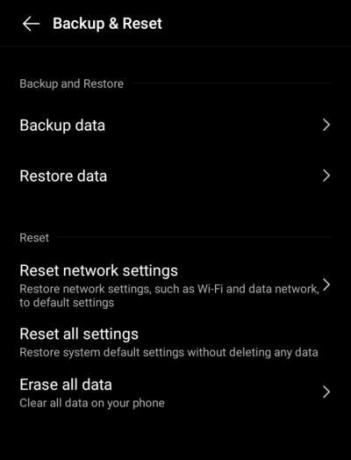
- Fare clic sull'opzione di cancellazione e selezionare cancella tutti i dati.

- Infine, seleziona Formatta memoria telefono e tocca Cancella ora.
Tuttavia, se tutte queste opzioni non funzionano, abbiamo un altro paio di trucchi sulle maniche. Questi sono stati particolarmente suggeriti dagli utenti che già affrontano un problema simile e molti di loro lo trovano utile.
Metodo 7: cancellare la partizione della cache
Bene, molte volte, cancellare le partizioni della cache può affrontare con successo tali problemi. E si è già dimostrato efficace per alcuni utenti. Puoi semplicemente riavviare il dispositivo alla schermata di ripristino e pulire la partizione della cache. Inoltre, assicurati di selezionare anche l'opzione delle app di riparazione. Curerà tutte le app infette sul tuo dispositivo.
Metodo 8: controlla l'hardware
È del tutto possibile che il problema dello sfarfallio dello schermo sia dovuto a un errore hardware nel componente dello schermo stesso. Se si verifica un guasto hardware, è necessario sostituire lo schermo tramite il centro di assistenza autorizzato.
Puoi facilmente controllare l'errore hardware scaricando questa immagine qui sotto e vedere se ci sono fluttuazioni dello schermo mentre lo visualizzi foto.
Se ci sono, è una chiara indicazione che lo schermo è danneggiato ed è necessario sostituirlo!
Conclusione
Il problema dello sfarfallio dello schermo dopo l'aggiornamento di Android 12 è stato molto regolare. Anche se il problema verrà risolto molto presto, si spera con il prossimo aggiornamento futuro, c'erano alcuni trucchi che potresti voler applicare per uno scopo temporaneo. Questi metodi sono utili nella maggior parte dei casi simili e non sono davvero molto difficili da implementare. Se hai altre domande, commenta di seguito e cercheremo di trovare una soluzione il prima possibile.

![Scarica MIUI 10.3.5.0 Global Stable ROM per Mi 8 Pro (UD) [V10.3.5.0.PECMIXM]](/f/4b245e988335eb31ef7450fbb33577ba.jpg?width=288&height=384)
![Scarica Installa aggiornamento Huawei Mate 8 B822 Oreo [NXT]](/f/8d05d0b4168459c349b1ec057a0e892e.jpg?width=288&height=384)
![Scarica MIUI 10.3.3.0 Global Stable ROM per Redmi 6A [V10.3.3.0.OCBMIXM]](/f/711d1a23813f6ee72f49429cfeddc531.jpg?width=288&height=384)